图文详解python开发利器之ulipad的使用实践
Ulipad是一个国人limodou编写的专业Python编辑器,它基于wxpython开发的GUI(图形化界面)。下面这篇文章主要介绍了python开发利器之ulipad的使用实践,文中介绍的非常详细,对大家具有一定的参考价值,需要的朋友们下面来一起看看吧。
介绍
UliPad是一个国人开发的python轻量级编辑器,导向和灵活的编程器。它如类浏览器,代码自动完成许多功能,如:HTML查看器,目录浏览器,向导等。
下载与安装
下载地址:https://pypi.python.org/pypi/UliPad
安装,傻瓜式,一路next即可
配置
安装好之后双击启动之后逐步进行下面的配置。
1、文件>目录浏览,这样我们可以在左侧看到目录方便管理脚本,最终效果图如下:

2、编辑>参数>python>设置python解释器>增加>选择你本地安装python的路径下的pythonw.exe,并把描述字段填上任意名字,保存即可,最终效果图如下:
PS:我这里用的是python3哦
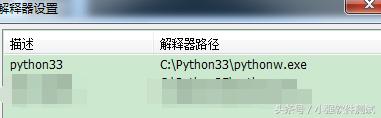
3、进入ulipad安装目录下的conf中,如果想配置python的模板可以修改template.python这个文件,比如我这里优化为了如下,这样你每次建立新的py文件时都可以显示了。
PS:模板里的注释暂时不支持中文,会有乱码

4、你还可以设置字体等格式,这个看个人需要了,很简单,如下图:

5、对于窗口的布局可以在菜单“窗口”中调整,这个自己试一下就明白啦
6、还可以安装一些插件,非常简单,按照下图操作即可,完全傻瓜式的

使用
点击新建文件图标下的python,就可以创建一个py文件了,然后输入代码内容,之后按F5即可运行,在下方的console中可以看到结果了,效果如下

总结
Atas ialah kandungan terperinci 图文详解python开发利器之ulipad的使用实践. Untuk maklumat lanjut, sila ikut artikel berkaitan lain di laman web China PHP!

Alat AI Hot

Undresser.AI Undress
Apl berkuasa AI untuk mencipta foto bogel yang realistik

AI Clothes Remover
Alat AI dalam talian untuk mengeluarkan pakaian daripada foto.

Undress AI Tool
Gambar buka pakaian secara percuma

Clothoff.io
Penyingkiran pakaian AI

AI Hentai Generator
Menjana ai hentai secara percuma.

Artikel Panas

Alat panas

Notepad++7.3.1
Editor kod yang mudah digunakan dan percuma

SublimeText3 versi Cina
Versi Cina, sangat mudah digunakan

Hantar Studio 13.0.1
Persekitaran pembangunan bersepadu PHP yang berkuasa

Dreamweaver CS6
Alat pembangunan web visual

SublimeText3 versi Mac
Perisian penyuntingan kod peringkat Tuhan (SublimeText3)

Topik panas
 1376
1376
 52
52
 Bagaimana untuk menyelesaikan masalah kebenaran yang dihadapi semasa melihat versi Python di Terminal Linux?
Apr 01, 2025 pm 05:09 PM
Bagaimana untuk menyelesaikan masalah kebenaran yang dihadapi semasa melihat versi Python di Terminal Linux?
Apr 01, 2025 pm 05:09 PM
Penyelesaian kepada Isu Kebenaran Semasa Melihat Versi Python di Terminal Linux Apabila anda cuba melihat versi Python di Terminal Linux, masukkan Python ...
 Bagaimana cara menyalin seluruh lajur satu data ke dalam data data lain dengan struktur yang berbeza di Python?
Apr 01, 2025 pm 11:15 PM
Bagaimana cara menyalin seluruh lajur satu data ke dalam data data lain dengan struktur yang berbeza di Python?
Apr 01, 2025 pm 11:15 PM
Apabila menggunakan Perpustakaan Pandas Python, bagaimana untuk menyalin seluruh lajur antara dua data data dengan struktur yang berbeza adalah masalah biasa. Katakan kita mempunyai dua DAT ...
 Bagaimana secara dinamik membuat objek melalui rentetan dan panggil kaedahnya dalam Python?
Apr 01, 2025 pm 11:18 PM
Bagaimana secara dinamik membuat objek melalui rentetan dan panggil kaedahnya dalam Python?
Apr 01, 2025 pm 11:18 PM
Di Python, bagaimana untuk membuat objek secara dinamik melalui rentetan dan panggil kaedahnya? Ini adalah keperluan pengaturcaraan yang biasa, terutamanya jika perlu dikonfigurasikan atau dijalankan ...
 Apakah beberapa perpustakaan Python yang popular dan kegunaan mereka?
Mar 21, 2025 pm 06:46 PM
Apakah beberapa perpustakaan Python yang popular dan kegunaan mereka?
Mar 21, 2025 pm 06:46 PM
Artikel ini membincangkan perpustakaan Python yang popular seperti Numpy, Pandas, Matplotlib, Scikit-Learn, Tensorflow, Django, Flask, dan Permintaan, memperincikan kegunaan mereka dalam pengkomputeran saintifik, analisis data, visualisasi, pembelajaran mesin, pembangunan web, dan h
 Bagaimanakah uvicorn terus mendengar permintaan http tanpa serving_forever ()?
Apr 01, 2025 pm 10:51 PM
Bagaimanakah uvicorn terus mendengar permintaan http tanpa serving_forever ()?
Apr 01, 2025 pm 10:51 PM
Bagaimanakah Uvicorn terus mendengar permintaan HTTP? Uvicorn adalah pelayan web ringan berdasarkan ASGI. Salah satu fungsi terasnya ialah mendengar permintaan HTTP dan teruskan ...
 Bagaimana Mengajar Asas Pengaturcaraan Pemula Komputer Dalam Kaedah Projek dan Masalah Dikemukakan Dalam masa 10 Jam?
Apr 02, 2025 am 07:18 AM
Bagaimana Mengajar Asas Pengaturcaraan Pemula Komputer Dalam Kaedah Projek dan Masalah Dikemukakan Dalam masa 10 Jam?
Apr 02, 2025 am 07:18 AM
Bagaimana Mengajar Asas Pengaturcaraan Pemula Komputer Dalam masa 10 jam? Sekiranya anda hanya mempunyai 10 jam untuk mengajar pemula komputer beberapa pengetahuan pengaturcaraan, apa yang akan anda pilih untuk mengajar ...
 Bagaimana untuk mengendalikan parameter pertanyaan senarai yang dipisahkan koma di FastAPI?
Apr 02, 2025 am 06:51 AM
Bagaimana untuk mengendalikan parameter pertanyaan senarai yang dipisahkan koma di FastAPI?
Apr 02, 2025 am 06:51 AM
Fastapi ...
 Apakah ungkapan biasa?
Mar 20, 2025 pm 06:25 PM
Apakah ungkapan biasa?
Mar 20, 2025 pm 06:25 PM
Ekspresi biasa adalah alat yang berkuasa untuk memadankan corak dan manipulasi teks dalam pengaturcaraan, meningkatkan kecekapan dalam pemprosesan teks merentasi pelbagai aplikasi.




